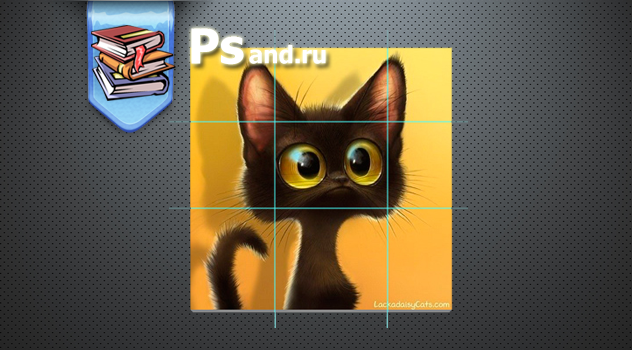Помимо линеек, о которых упоминалось в статье «Направляющие и линейки», программа фотошоп содержит инструмент «Линейка». Он позволяет измерять расстояние между двумя точками в документе, а в версиях CS5 и CS6 вы также можете использовать его для выпрямления изображения. Чтобы использовать его для измерения, выберите инструмент (он спрятан в наборе инструмента «Пипетка» и выглядит как маленькая линейка), несколько раз нажав сочетание клавиш Shift+I, а затем установите указатель мыши в ту позицию, откуда хотите начать измерения, нажмите и удерживайте кнопку мыши. Проведите указатель через область или объект и вы увидите, что в документе появится линия.
Помимо линеек, о которых упоминалось в статье «Направляющие и линейки», программа фотошоп содержит инструмент «Линейка». Он позволяет измерять расстояние между двумя точками в документе, а в версиях CS5 и CS6 вы также можете использовать его для выпрямления изображения. Чтобы использовать его для измерения, выберите инструмент (он спрятан в наборе инструмента «Пипетка» и выглядит как маленькая линейка), несколько раз нажав сочетание клавиш Shift+I, а затем установите указатель мыши в ту позицию, откуда хотите начать измерения, нажмите и удерживайте кнопку мыши. Проведите указатель через область или объект и вы увидите, что в документе появится линия.
Чтобы нарисовать идеально прямую горизонтальную или вертикальную линию, при применении инструмента нажмите и удерживайте клавишу Shift. Когда вы отпустите кнопку мыши, фотошоп отобразит измерения отрезка между начальной и конечно точками линии на панели «Параметры».
Названия полей на панели «Параметры», могут быть немного непонятными. Вот что они означают:
- Х и Y. Эти оси обозначают координаты: горизонтальные и вертикальные, соответственно в начале линии вашей линейки. Например, если вы начинаете линию на отметках 4 дюйма по горизонтальной линейке и 7 дюймов по вертикальной линейке, ваши координаты — X:4 и Y:7.
- Ш и В. Вычисляет расстояние, которое прошла линия вдоль осей Х и Y.
- У. Отображение угла наклона линии по отношению к оси X.
- L1. Показывает длину нарисованной линии.
- L2. Вы увидите здесь число, только если будете использовать виртуальный транспортир. Чтобы создать транспортир, перетащите указатель мыши, удерживая клавишу Alt под углом относительно линии линейки (или дважды щелкните мышью по линии и перетащите). Это число обозначает угол между двумя линиями.
- По шкале измерений. Установите этот флажок, чтобы скопировать единицу измерения, указанную в установках (выберите команду меню «Редактирование — Установки — Единицы измерения и линейки»). Вы можете изменить единицы, указанные на палитре «Инфо», выбрав пункт «Параметры панели» в меню палитры «Инфо».
- Удалить. Любая нарисованная вами линейка остается на изображении, пока вы ее не удалите, нажав эту кнопку на панели «Параметры» или нарисовав другую линию линейки. Но линия не будет видима при печати, даже если вы забудете ее удалить, так что не теряйте из-за нее покой!
Чтобы изменить положение линейки, ухватите одну из ее конечных точек и перетащите на другую позицию.
[stextbox id=»info»]Чтобы использовать инструмент «Линейка» для выпрямления изображения, выберите его на панели «Инструменты», а затем перетащите, проведя линию через область, которая должна быть прямой. Затем нажмите кнопку «Выпрямить» на панели «Параметры», чтобы выпрямить и обрезать изображение. Если вы хотите выпрямить изображение, но не обрезать его, то нажимая кнопку «Выпрямить», удерживайте клавишу Alt.[/stextbox]
 Обучение фотошопу и.. Уроки фотошопа CS5 на русском языке для начинающих Обучение и уроки фотошопа CS5 на русском языке для начинающих
Обучение фотошопу и.. Уроки фотошопа CS5 на русском языке для начинающих Обучение и уроки фотошопа CS5 на русском языке для начинающих